Page 1
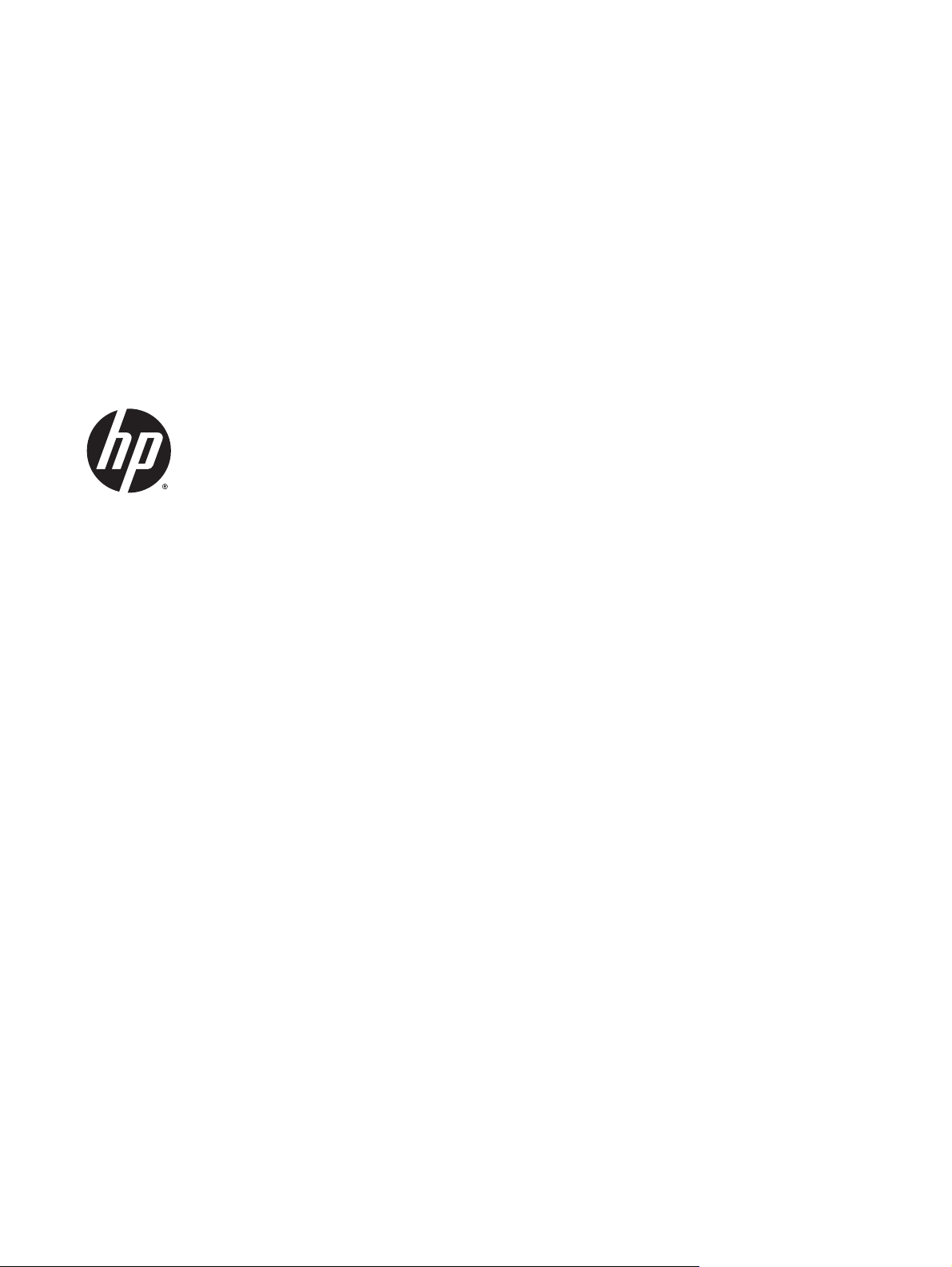
Руководство пользователя
Page 2
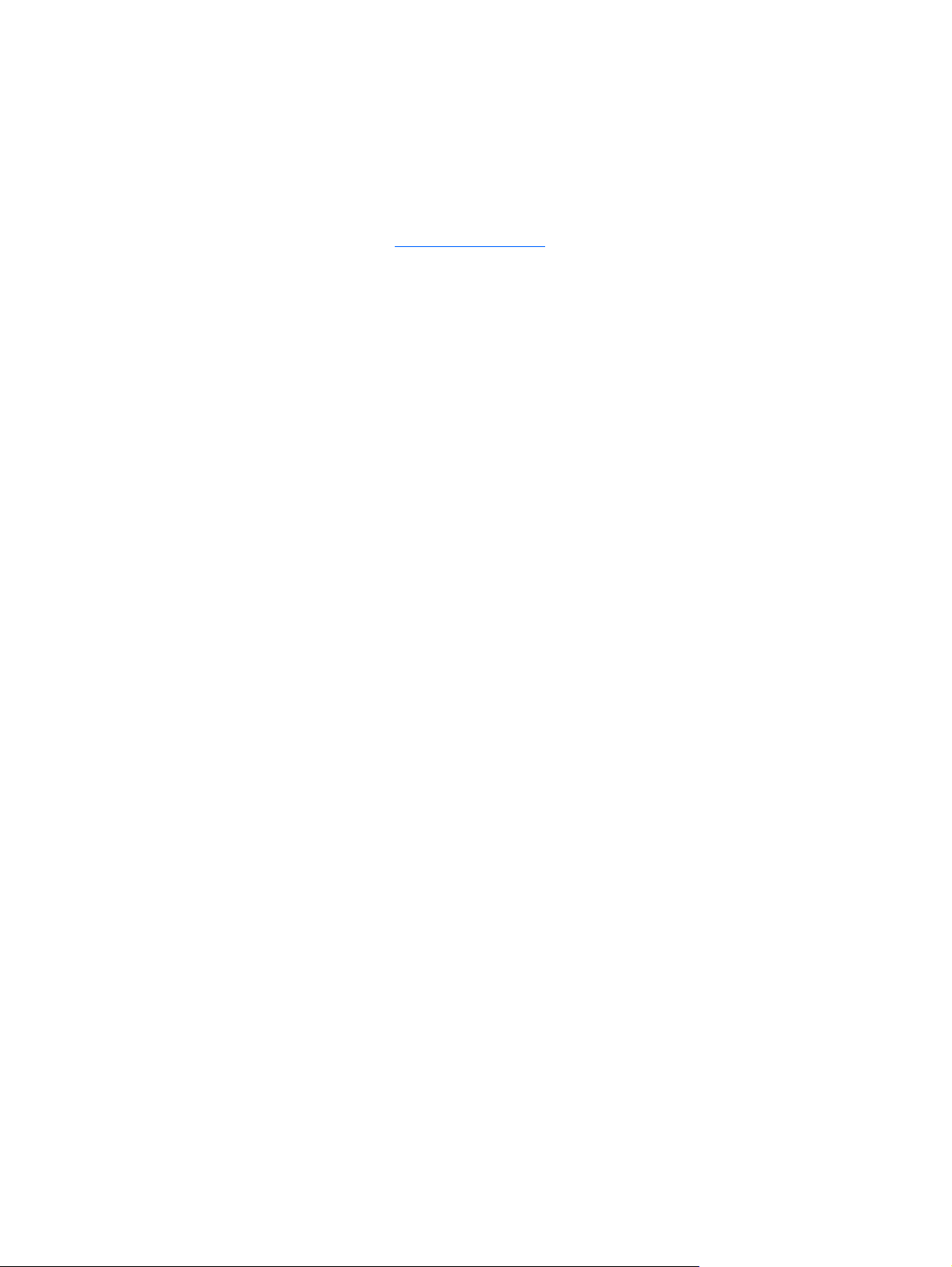
© Hewlett-Packard Development Company,
L.P., 2013, 2014, 2015.
Microsoft и Windows являются
зарегистрированными в США товарными
знаками группы компаний Майкрософт.
Примечание к продуктам
В этом руководстве описываются общие
функции для большинства моделей. На
вашем устройстве могут быть недоступны
некоторые функции.
Сведения, содержащиеся в данном
документе, могут быть изменены без
предварительного уведомления. Гарантии
на изделия и услуги компании HP изложены
в положениях о гарантии, прилагаемых к
изделиям или услугам. Никакие части
данного документа не могут
рассматриваться как предоставление какихлибо дополнительных гарантий. Компания
HP не несет ответственности
содержащиеся в данном документе
технические или редакторские ошибки или
опущения.
Шестая редакция: апрель 2015 г.
Номер документа: 714157-256
за любые
Чтобы получить последнюю версию
руководства пользователя, перейдите на
веб-сайт
выберите свою страну. Выберите Драйверы
и материалы для загрузки, а затем
следуйте инструкциям на экране.
http://www.hp.com/support и
Page 3
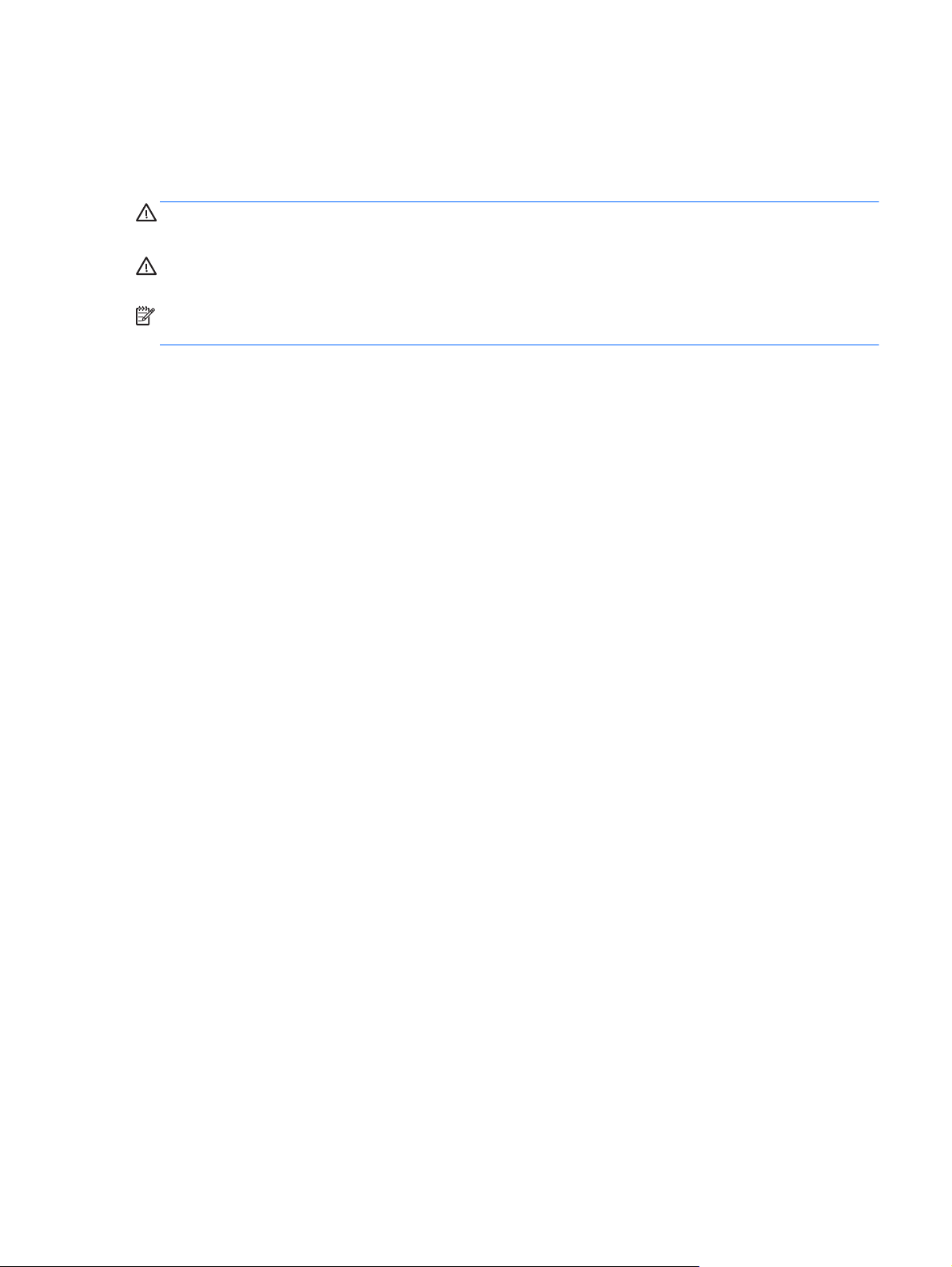
Об этом руководстве
Данное руководство содержит сведения о функциях, настройке и технических характеристиках
монитора.
ВНИМАНИЕ! Помеченный таким образом текст означает, что несоблюдение рекомендаций может
привести к тяжелым телесным повреждениям или смертельному исходу.
ПРЕДУПРЕЖДЕНИЕ. Помеченный таким образом текст означает, что несоблюдение рекомендаций
может привести к повреждению оборудования или потере информации.
ПРИМЕЧАНИЕ. Помеченный таким образом текст предоставляет важную дополнительную
информацию.
iii
Page 4

iv Об этом руководстве
Page 5

Содержание
1 Характеристики продукта ........................................................................................................................... 1
Мониторы LCD HP ................................................................................................................................................. 1
2 Рекомендации по безопасности и обслуживанию ......................................................................................... 3
Важная информация о безопасности ................................................................................................................. 3
Рекомендации по обслуживанию ...................................................................................................................... 5
Чистка монитора ................................................................................................................................ 5
Транспортировка монитора .............................................................................................................. 5
3 Подготовка монитора к работе .................................................................................................................... 6
Соблюдайте меры предосторожности при подготовке монитора к работе ................................................. 6
Раскладывание монитора ................................................................................................................................... 6
Компоненты задней панели ................................................................................................................................ 8
Подключение кабелей ........................................................................................................................................ 9
Органы управления передней панели ............................................................................................................. 13
Настройка положения монитора ...................................................................................................................... 14
Включение монитора
Политика HP в отношении «водяных знаков» и остаточных изображений ................................................ 18
Подключение устройств USB ............................................................................................................................ 18
Расположение маркировок изделий ............................................................................................................... 18
Установка замка с тросиком .............................................................................................................................. 19
Загрузка драйверов монитора .......................................................................................................................... 19
Установка с компакт-диска ............................................................................................................ 19
Загрузка из Интернета ..................................................................................................................... 20
........................................................................................................................................ 16
Приложение А Поддержка и устранение неполадок ..................................................................................... 21
Устранение наиболее распространенных неисправностей .......................................................................... 21
Блокировка кнопок ............................................................................................................................................ 22
Поддержка продукта ........................................................................................................................................ 22
Подготовительные действия перед обращением в службу технической
Приложение Б Технические характеристики ................................................................................................. 23
Модель с интерфейсом E201 ............................................................................................................................ 23
Модель с интерфейсом E221 ............................................................................................................................ 24
Модель с интерфейсом E221i ........................................................................................................................... 25
Модель с интерфейсом E231 ............................................................................................................................ 25
поддержки ............................. 22
v
Page 6
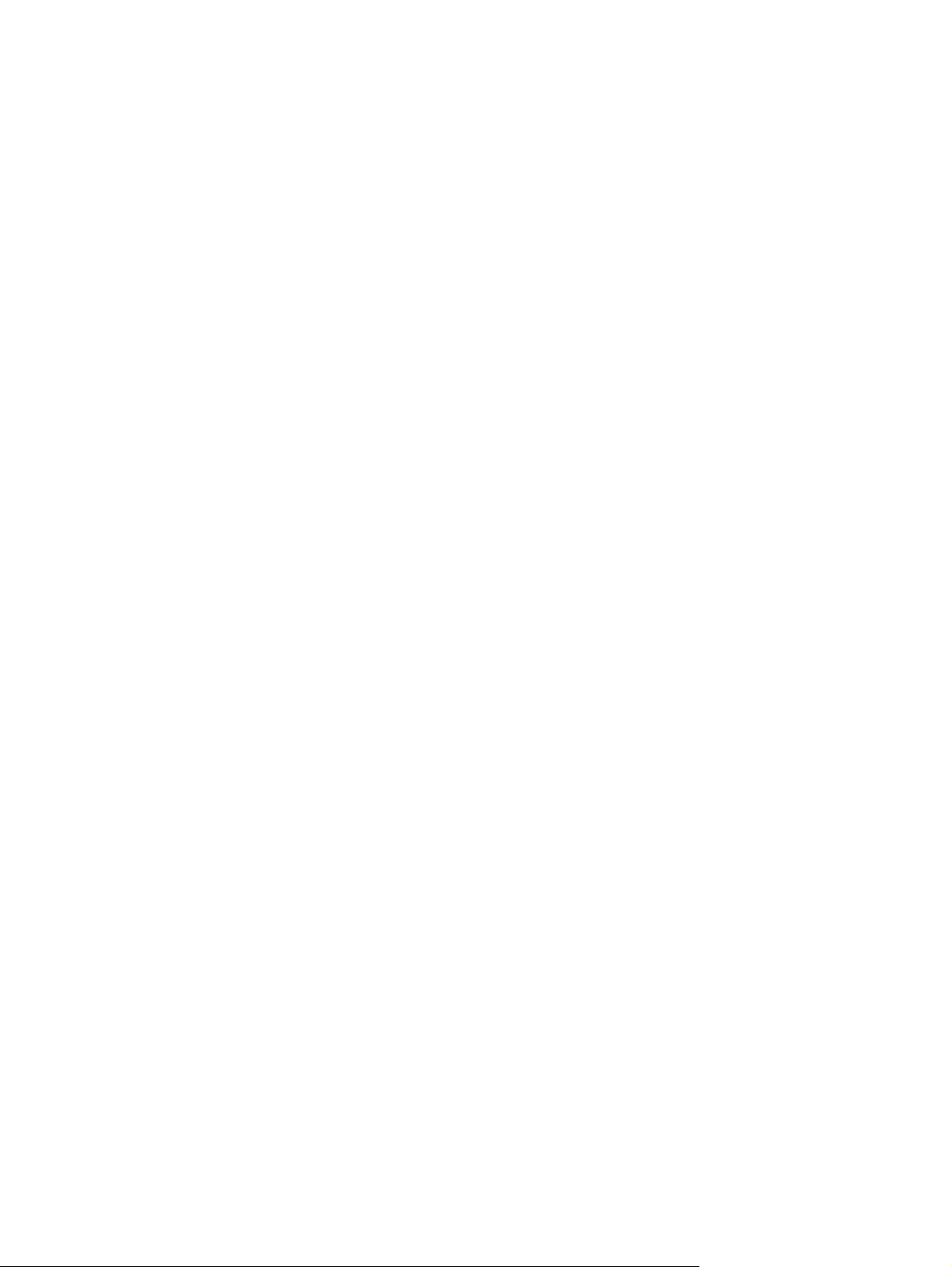
Модели E231i/E231e .......................................................................................................................................... 26
Модели E241i/E241e .......................................................................................................................................... 27
Модель с интерфейсом E271i ........................................................................................................................... 28
Распознавание стандартных разрешений изображения .............................................................................. 29
Модель с интерфейсом E201 .......................................................................................................... 29
Модель E221 .................................................................................................................................... 30
Модель с интерфейсом E221i ......................................................................................................... 30
Модель с интерфейсом E231 .......................................................................................................... 31
Модели E231i/E231e ....................................................................................................................... 32
Модели E241i/E241e ....................................................................................................................... 32
Модель с интерфейсом E271i ......................................................................................................... 33
Добавление пользовательских режимов ....................................................................................................... 34
Приложение В Доступность .......................................................................................................................... 35
Поддерживаемые специальные возможности .............................................................................................. 35
Обращение в службу поддержки .................................................................................................................... 35
vi
Page 7
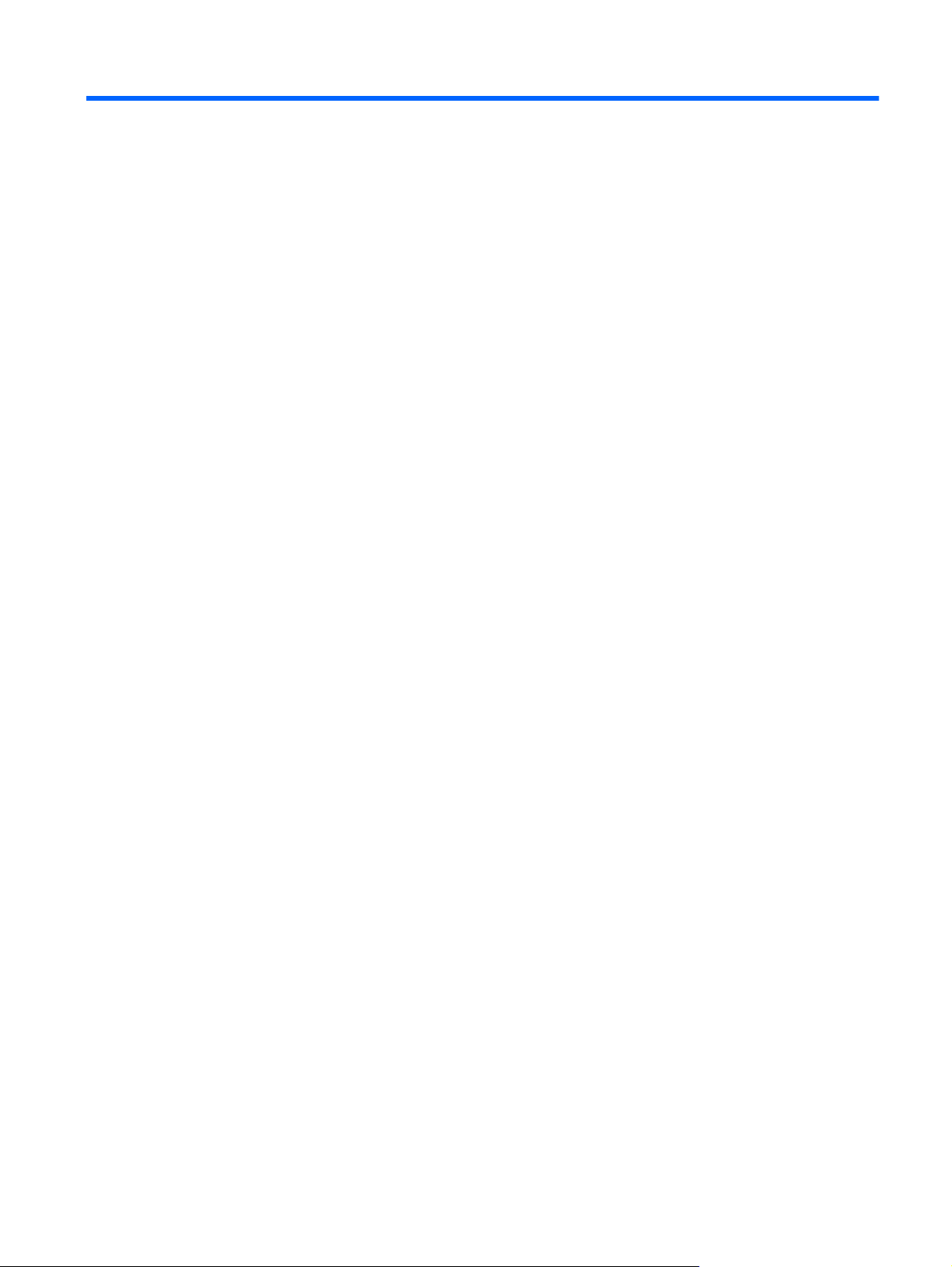
1 Характеристики продукта
Мониторы LCD HP
Жидкокристаллические (ЖК) мониторы имеют активную матрицу, представляющую собой панель на
тонкопленочных транзисторах (TFT) или панель с переключением в одной плоскости (ISP), в
зависимости от модели. Ниже приведены модели и функции мониторов.
●
Модель E201, размер видимой области экрана по диагонали 50,8 см (20 дюймов), разрешение
1600 x 900, поддержка полноэкранного режима с более низким разрешением: возможность
настройки масштаба для получения максимального
исходной пропорции
●
Модель E221/E221i, размер видимой области экрана по диагонали 54,6 см (21,5 дюймов), с
разрешением 1920 x 1080 и поддержкой полноэкранного режима на более низких разрешениях.
Имеется возможность настройки масштаба для получения максимального размера изображения с
сохранением исходного форматного соотношения
●
Модели E231/E231i/E231e с диагональю видимой области экрана 58,4 см (23 дюйма),
разрешением 1920 x 1080 и поддержкой полноэкранного
Имеется возможность настройки масштаба для получения максимального размера изображения с
сохранением исходного форматного соотношения
●
Модели E241i/E241e, монитор с диагональю видимой области экрана 24 дюйма (61 см),
разрешением 1920 x 1200 и поддержкой полноэкранного режима с более низким разрешением.
Имеется возможность настройки масштаба для получения максимального размера изображения с
сохранением исходного форматного соотношения
размера изображения при сохранении его
режима для более низкого разрешения.
●
Модель E271i, размер видимой области экрана по диагонали 68,6 см (27 дюймов), разрешение
1920 x 1080, полноэкранного режима с более низким разрешением; возможность настройки
масштаба для получения максимального размера изображения при сохранении его исходной
пропорции
●
Панель без бликов со светодиодной подсветкой
●
Большой угол обзора, позволяющий просматривать изображение из положений сидя и стоя, а
также перемещаясь из стороны в
●
Наклон
●
Шарнир для поворота экрана в портретный режим
●
Возможности регулировки угла поворота и высоты
●
Съемная подставка для использования различных вариантов установки панели монитора
●
Видеовход для аналогового сигнала VGA (кабели входят в комплект поставки только некоторых
моделей)
●
Видеовход для цифрового сигнала DVI (кабели входят в комплект поставки только некоторых
моделей)
●
Видеовход для цифрового
некоторых моделей)
сигнала DisplayPort (кабели входят в комплект поставки только
сторону
Мониторы LCD HP 1
Page 8
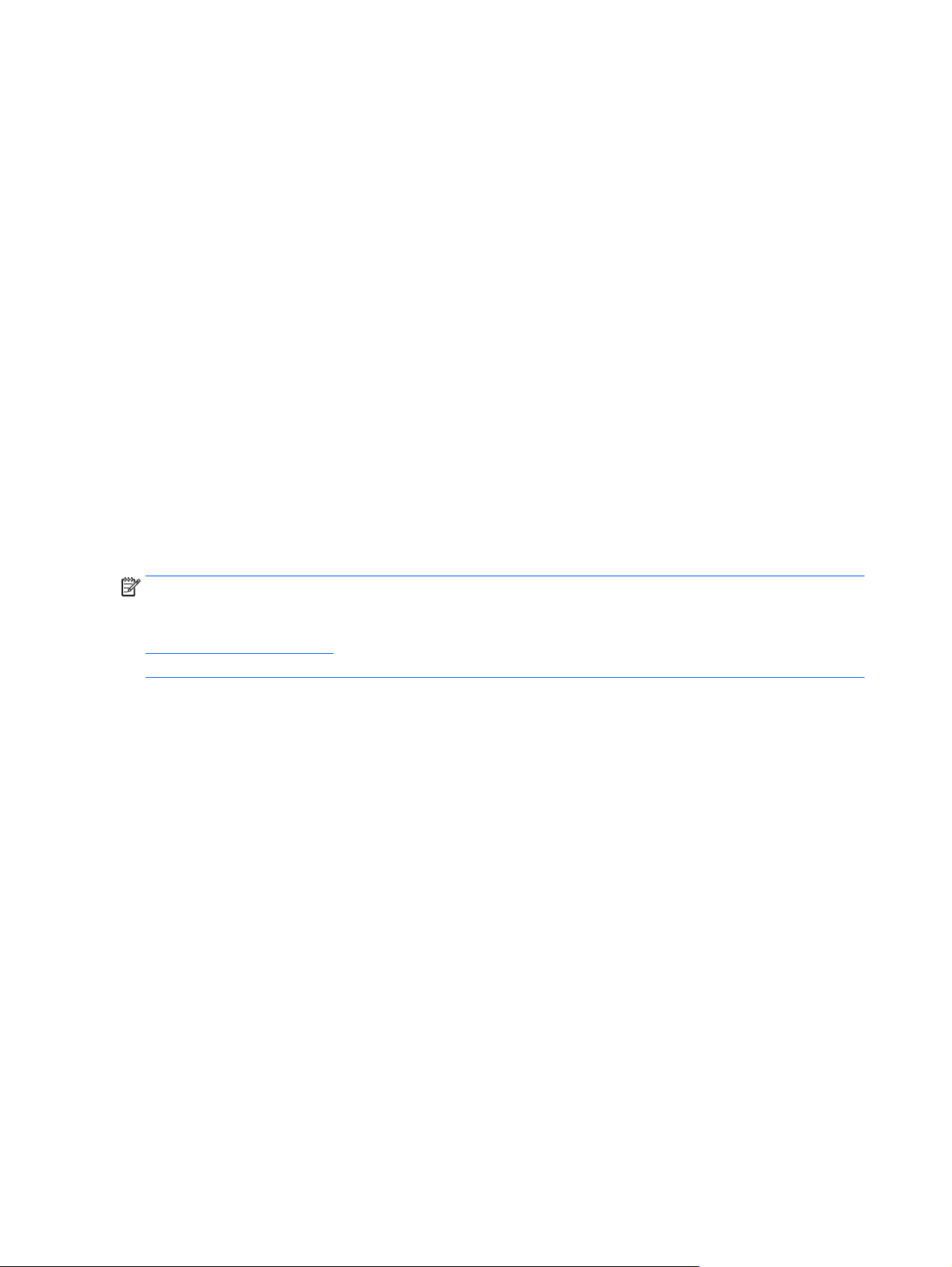
●
Концентратор USB 2.0 с одним портом восходящего трафика (к компьютеру) и двумя портами
нисходящего трафика (к устройствам USB)
●
Комплект поставки включает кабель USB для подключения концентратора USB монитора к
разъему USB компьютера
●
Поддерживает дополнительную панель динамиков HP
●
Функция Plug and Play (если поддерживается операционной системой компьютера)
●
Гнезда фильтров конфиденциальности для фильтров, блокирующих поворот экрана (не входят в
комплект)
●
Наличие гнезда
●
Направляющая для кабелей для их удобного размещения
●
Экранные меню на нескольких языках для быстрой установки и настройки экрана
●
Программа HP Display Assistant для регулировки настроек монитора и включения функций
защиты от кражи
●
Защита от копирования HDCP на входах DVI или DisplayPort
●
Компакт-диск с программным обеспечением и
документацию по устройству
●
Возможность энергосбережения для соответствия требованиям уменьшенного
энергопотребления
ПРИМЕЧАНИЕ. Информацию по безопасности и соответствию стандартам см. в Уведомлениях о
продукте, записанных на компакт-диске, если он входит в комплект документации. Чтобы загрузить
обновленные руководства пользователя к вашему продукту, перейдите на веб-сайт
http://www.hp.com/support и выберите свою страну. Выберите Драйверы и материалы для загрузки, а
затем следуйте инструкциям на экране.
безопасности на задней панели монитора для дополнительного зажима кабеля
документацией, содержащий драйверы монитора и
2 Глава 1 Характеристики продукта
Page 9
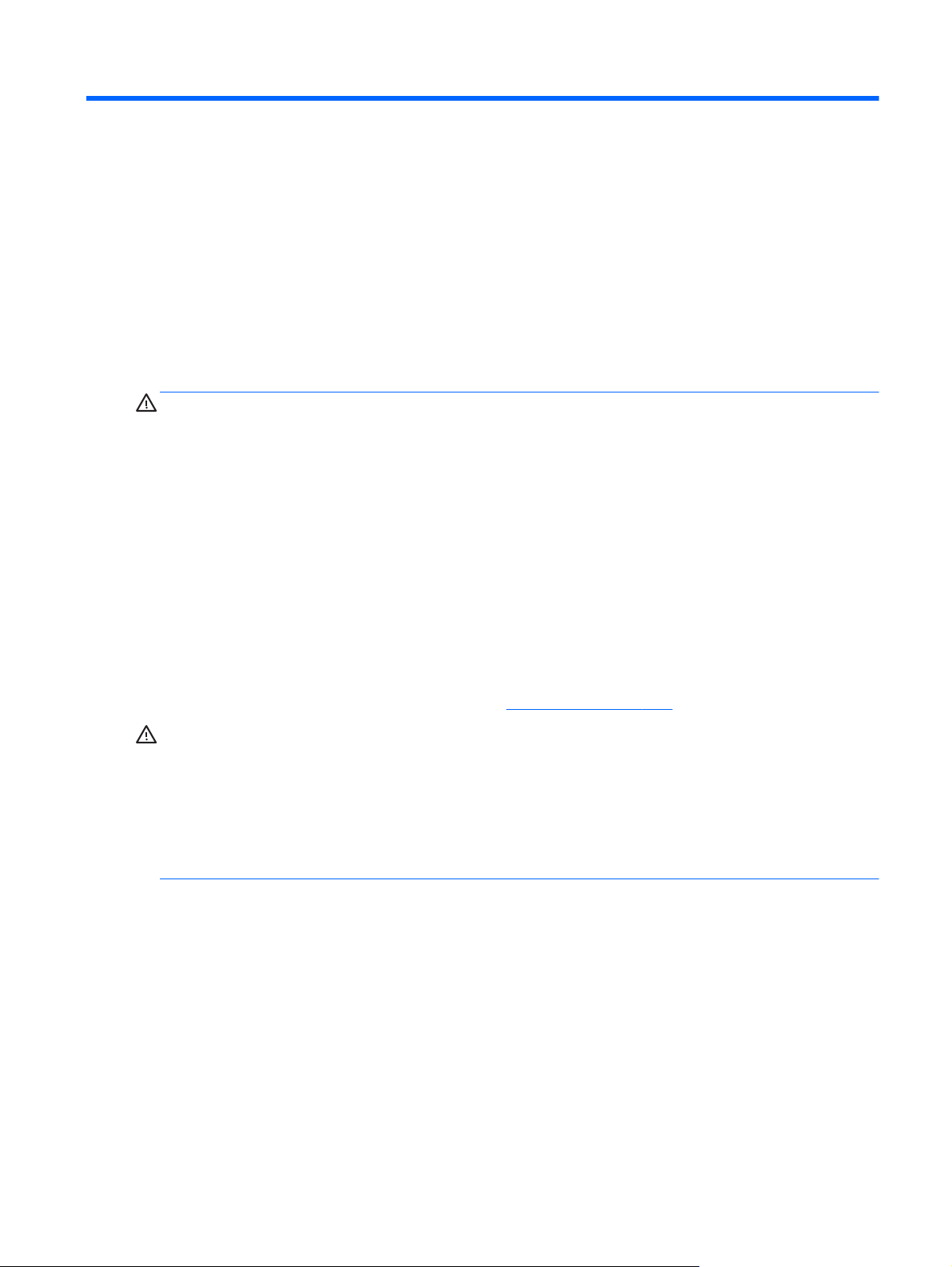
2 Рекомендации по безопасности и
обслуживанию
Важная информация о безопасности
Шнур питания входит в комплект поставки монитора. При использовании другого кабеля следует
использовать соответствующие для данного монитора источник питания и подключение. Информацию
о шнуре питания, подходящем для монитора, см. в документе Примечание к продуктам, который
можно найти на прилагаемом диске (при наличии) или в прилагаемом комплекте документации.
ВНИМАНИЕ! Для снижения риска поражения
• Вставляйте кабель питания в заземленную электрическую розетку с постоянным доступом.
• Для отключения питания монитора отсоедините кабель питания от электрической розетки.
• Если шнур питания оснащен 3-х контактной вилкой, подключайте его в заземленную 3-х контактную
розетку. Не оставляйте неподключенным заземляющий контакт вилки, например, подключая
двухконтактный адаптер. Заземление
В целях обеспечения безопасности не ставьте предметы на шнуры и кабели питания. Размещайте
кабели так, чтобы было невозможно случайно на них наступить или зацепиться. Не натягивайте шнуры
и кабели. При вынимании шнура из розетки держите его за вилку.
Для снижения риска повреждения оборудования ознакомьтесь с руководством
удобной работе. В нем содержатся инструкции по удобному размещению рабочей станции,
соблюдению правильной осанки и формированию здоровых привычек при работе на компьютере, а
также приводятся важные сведения об обеспечении электрической и механической безопасности. Это
руководство расположено в Интернете по адресу
ПРЕДУПРЕЖДЕНИЕ. Для защиты монитора, а также и компьютера, подключайте все кабели питания
компьютера и других периферийных устройств (например, монитора, принтера, сканера) к тем или
иным устройствам защиты от скачков напряжения, например сетевым фильтрам или источникам
бесперебойного питания (UPS – Uninterruptible Power Supply). Не все сетевые фильтры предоставляют
защиту от скачков напряжения; они должны быть снабжены специальной маркировкой,
декларирующей
придерживается соглашения Damage Replacement Policy (политика замены при повреждении) и
гарантирует замену поврежденного оборудования в случае выхода фильтра из строя.
эту возможность. Используйте сетевой фильтр, производитель которого
очень важно для обеспечения безопасной эксплуатации.
электрическим током или повреждения оборудования:
по безопасной и
http://www.hp.com/ergo.
Используйте подходящую мебель соответствующего размера для установки ЖК-монитора HP.
Важная информация о безопасности 3
Page 10
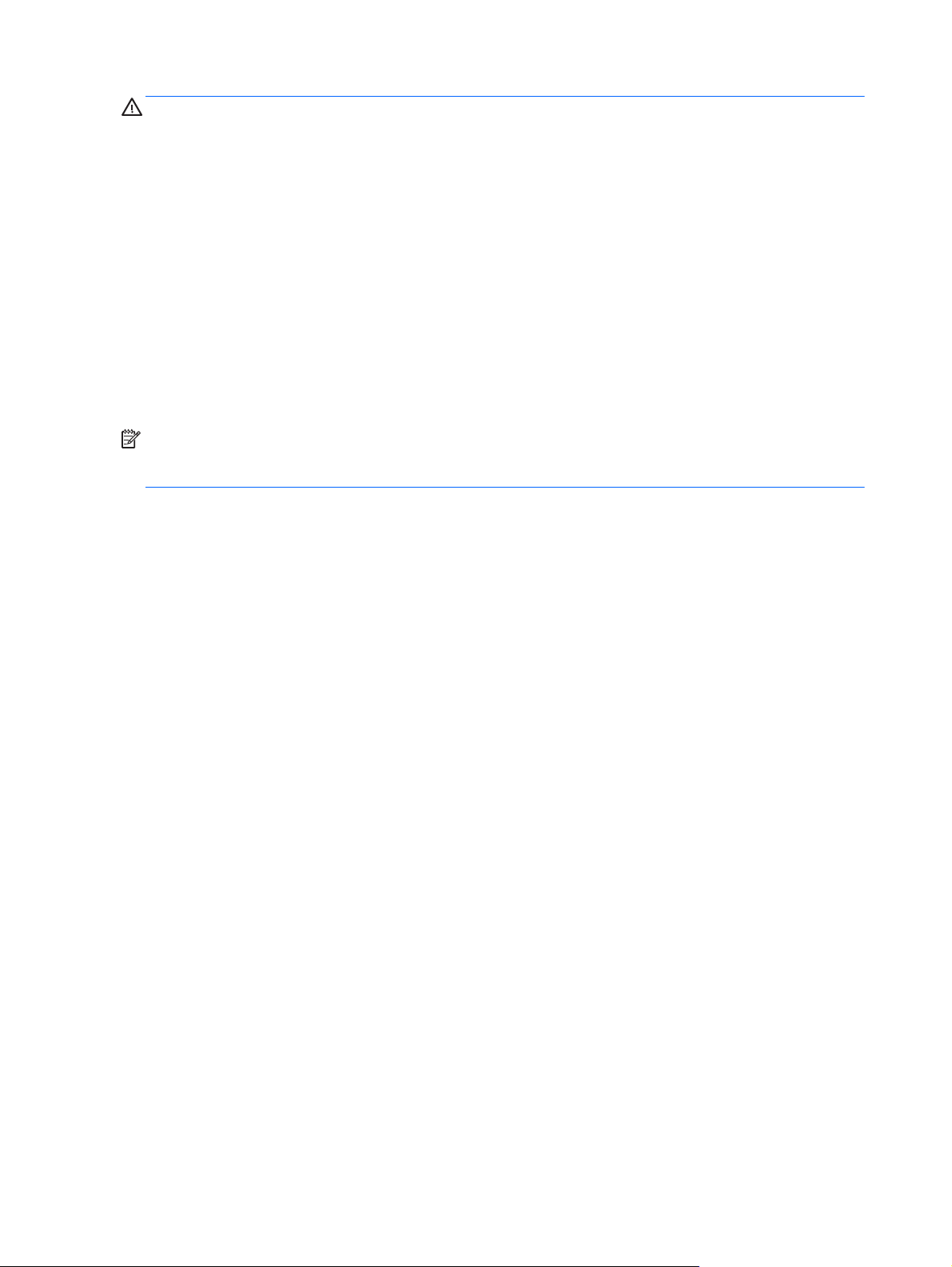
ВНИМАНИЕ! ЖК-мониторы, которые неправильно установлены на комодах, книжных шкафах,
полках, столах, громкоговорителях, ящиках или коробках, могут упасть и привести к получению травм.
При прокладывании шнуров и кабелей, подключенных к ЖК-монитору необходимо быть особенно
осторожными, чтобы не защемить, не прижать или не споткнуться о них.
Убедитесь, что суммарный номинальный потребляемый
электрической розетке, не превышает максимально допустимое значение силы тока для розетки, а
устройств, подсоединяемых к одному кабелю – максимально допустимое значение силы тока для
кабеля. На каждом устройстве имеется маркировка с указанием номинальной силы тока (AMPS или A).
Устанавливайте монитор вблизи розетки с удобным доступом. Чтобы отсоединить монитор от сети,
возьмитесь за вилку и извлеките ее из розетки. Никогда не тяните за кабель для отсоединения
монитора от сети.
Не допускайте падения монитора и не размещайте его на неустойчивой поверхности.
Не допускайте сдавливания сетевого шнура какими-либо предметами. Не располагайте шнур питания
в проходе.
ПРИМЕЧАНИЕ. Данный продукт подходит для развлечений. Продумайте месторасположение
дисплея в среде управляемого света для предотвращения бликов от окружающего освещения и
светлых поверхностей из-за которых отображение на экране может быть не видно.
ток всех устройств, подсоединяемых к
4 Глава 2 Рекомендации по безопасности и обслуживанию
Page 11
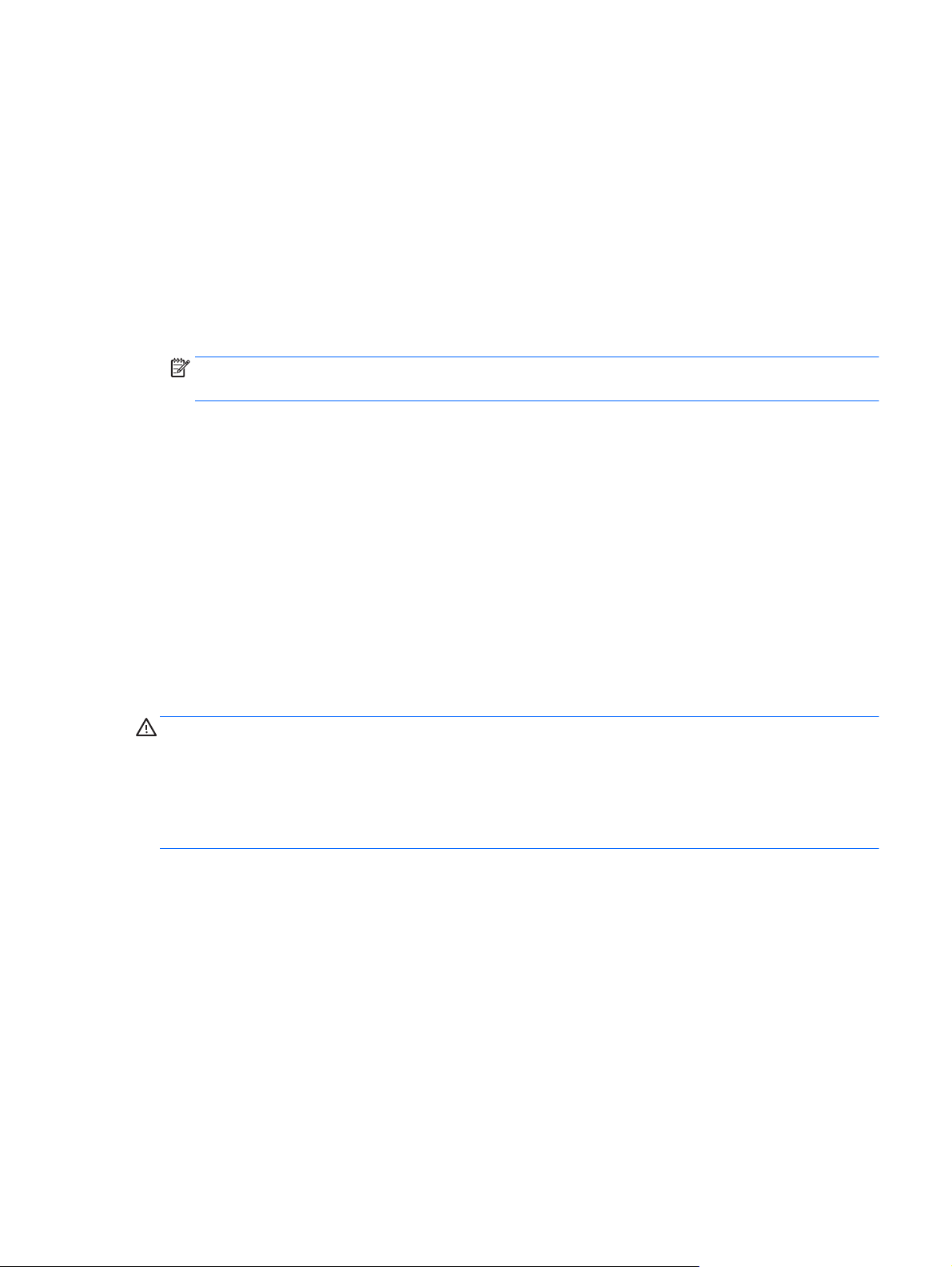
Рекомендации по обслуживанию
Для улучшения производительности и увеличения срока службы монитора:
●
Не открывайте корпус монитора и не пытайтесь самостоятельно производить его настройку или
ремонт. Пользуйтесь только теми элементами управления, которые описаны в руководстве по
эксплуатации. Если монитор не работает нормально, упал или получил повреждения, обратитесь
к уполномоченному представителю, продавцу или поставщику услуг HP.
●
В качестве
используйте только соответствующие указаниям на табличке/задней панели корпуса монитора.
●
Выключайте монитор, когда не работаете с ним. В целях продления срока службы монитора
используйте программу-заставку и выключайте монитор, если не работаете с ним.
источника питания и типа соединительного разъема для данного монитора
ПРИМЕЧАНИЕ. Условия гарантии HP не распространяются на мониторы с
пикселами.
●
Прорези и отверстия в корпусе предназначены для вентиляции. Не загораживайте и не
закрывайте эти отверстия. Категорически запрещается вставлять какие-либо предметы в прорези
и отверстия в корпусе.
●
Монитор должен находиться в хорошо проветриваемом помещении вдали от источников света,
тепла и влаги.
●
Чтобы снять стойку монитора, положите его экраном вниз на
повредить и не поцарапать.
Чистка монитора
1. Выключите монитор и отсоедините кабель питания на задней панели компьютера.
2. Вытрите пыль с экрана и корпуса монитора мягкой, чистой антистатической тканью.
3. В случае более сильных загрязнений используйте 50 % раствор изопропилового спирта в воде.
ПРЕДУПРЕЖДЕНИЕ. Смочите ткань чистящим средством и аккуратно вытрите поверхность экрана.
Никогда не разбрызгивайте чистящее средство непосредственно на
подтечь под панель и повредить электронику.
ПРЕДУПРЕЖДЕНИЕ. Не используйте для очистки экрана или корпуса монитора чистящие средства на
нефтяной основе, такие как бензол, растворители, аммиак или любые другие летучие вещества. Эти
химические средства могут повредить поверхность экрана и корпуса монитора.
выгорающими
мягкую поверхность, чтобы не
поверхность экрана. Оно может
Транспортировка монитора
Сохраняйте коробку, в которой продавался монитор. Она может понадобиться позже для его
транспортировки.
Рекомендации по обслуживанию 5
Page 12
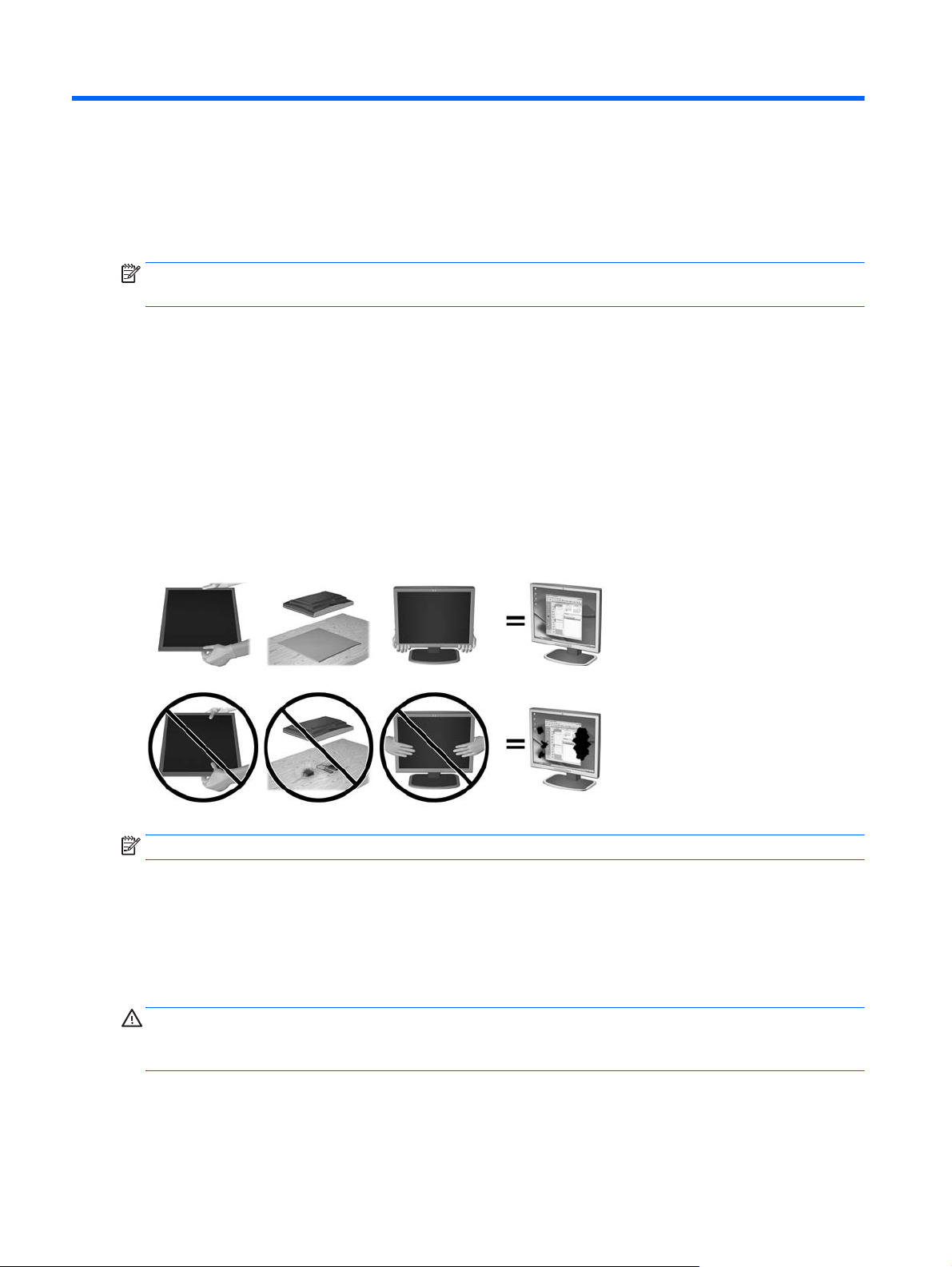
3 Подготовка монитора к работе
Перед подготовкой монитора к работе убедитесь, что питание монитора, компьютера и других
подсоединенных устройств отключено, затем следуйте инструкциям, приведенным ниже.
ПРИМЕЧАНИЕ. В некоторых странах / регионах доступны модели мониторов светлых цветов. Цвет
вашей модели может не совпадать с цветом на изображениях монитора в этом руководстве.
Соблюдайте меры предосторожности при подготовке монитора к работе
Во избежание повреждения монитора старайтесь не прикасаться к поверхности ЖК-панели. Давление
на панель может вызвать неоднородность цветов или нарушение ориентации жидких кристаллов. В
этом случае нормальное состояние экрана не восстановится.
При установке основания уложите монитор экраном вниз на плоскую поверхность, покрытую листом
пенопласта или неабразивной тканью. Это позволит защитить экран от
повреждений, а также не даст повредить кнопки на лицевой панели.
царапин и прочих
ПРИМЕЧАНИЕ. Внешний вид монитора может отличаться от показанного на рисунке.
Раскладывание монитора
1. Выньте монитор из упаковочной коробки и положите его экраном вниз на плоскую поверхность.
2. Придерживая основание монитора одной рукой (1), другой рукой возьмитесь за верхнюю часть
дисплея и отведите его на угол 90 градусов (2).
ПРЕДУПРЕЖДЕНИЕ. Не касайтесь поверхности ЖК-панели. Давление на панель может вызвать
неоднородность цветов или дезориентацию жидких кристаллов. В подобном случае
восстановится в нормальное состояние.
6 Глава 3 Подготовка монитора к работе
экран не
Page 13

ПРИМЕЧАНИЕ. При первом раскладывании подставки монитора панель дисплея заблокирована, что
не позволяет выдвинуть ее на полную высоту. Для подъема панели дисплея на полную высоту
нажмите на нее, чтобы разблокировать и потяните вверх, чтобы выдвинуть панель на полную высоту.
См. шаг 3 в разделе
ВНИМАНИЕ! Ручка на задней панели монитора предназначена для его выдвижения на полную
высоту. Чтобы опустить дисплей, не беритесь за ручку. Это может привести к защемлению пальцев
между дисплеем и верхней частью подставки. Надавите на верхнюю часть дисплея, чтобы опустить
его.
Настройка положения монитора на стр. 14.
Раскладывание монитора 7
Page 14

Компоненты задней панели
Часть Функция
1 Разъемы нисходящего
трафика USB 2.0 (2)
2 Разъем питания
переменного тока
3DisplayPort Используется для подключения кабеля DisplayPort к
4VGA Подсоединение кабеля VGA к монитору.
5DVI-D Используется для подключения кабеля DVI-D к монитору.
6 Входящий разъем USB 2.0 Для подключения кабеля концентратора USB к разъему для
Для подключения дополнительных устройств USB к
монитору.
Для подсоединения к монитору шнура питания от сети
переменного тока.
монитору.
концентратора USB на мониторе
хоста USB.
и для порта/концентратора
8 Глава 3 Подготовка монитора к работе
Page 15

Подключение кабелей
1. Устанавливайте монитор вблизи компьютера, в месте, где обеспечен свободный приток воздуха.
2. Снимите зажим управления кабелями с задней части подставки, нажав на него с одной стороны (1)
и потянув с другой (2).
3. В зависимости от вашей конфигурации, подсоедините к ПК и монитору видеокабель DisplayPort,
DVI или VGA.
ПРИМЕЧАНИЕ. Монитор поддерживает аналоговые и цифровые сигналы. Режим видео
определяется в соответствии с используемым видеокабелем. Монитор автоматически
определяет, какие входы имеют правильные видеосигналы. Входы можно определить нажатием
кнопки Вход на передней панели или с помощью функции On-Screen Display (OSD – экранные
параметры настройки), нажав
●
Для работы в аналоговом режиме необходимо подсоединить один конец кабеля сигнала VGA
к разъему VGA на задней панели монитора, а второй конец – к разъему VGA на компьютере
(кабели входят в комплект поставки только некоторых моделей).
кнопку Меню.
Подключение кабелей 9
Page 16

●
Для работы в цифровом режиме необходимо подсоединить один конец кабеля сигнала DVID к разъему DVI на задней панели монитора, а второй конец – к разъему DVI на компьютере
(кабели входят в комплект поставки только некоторых моделей).
10 Глава 3 Подготовка монитора к работе
Page 17

●
Для работы DisplayPort в цифровом режиме необходимо подсоединить один конец кабеля
сигнала DisplayPort к разъему DisplayPort на задней панели монитора, а второй конец – к
разъему DisplayPort на компьютере (кабели входят в комплект поставки только некоторых
моделей).
4. Подсоедините один разъем прилагаемого кабеля USB к разъему концентратора USB на задней
панели компьютера, а другой разъем к разъему восходящего трафика USB на мониторе.
Подключение кабелей 11
Page 18

5. Подсоедините один разъем кабеля питания к разъему питания переменного тока на задней
панели монитора, а другой конец кабеля к электрической розетке.
ВНИМАНИЕ! Для снижения риска поражения электрическим током или повреждения
оборудования соблюдайте следующие правила.
При подключении пользуйтесь вилкой шнура питания с заземлением. Заземление очень важно
для обеспечения безопасной эксплуатации.
Подключайте шнур питания к заземленной электрической розетке, расположенной в
легкодоступном месте.
Для обесточивания оборудования вынимайте вилку шнура питания из электрической розетки.
В целях обеспечения
безопасности не ставьте предметы на шнуры и кабели питания. Размещайте
кабели так, чтобы было невозможно случайно на них наступить или зацепиться. Не натягивайте
шнуры и кабели. При отсоединении шнура от розетки держите его за вилку.
12 Глава 3 Подготовка монитора к работе
Page 19

6. Зафиксируйте кабели при помощи зажима для управления кабелями. Вставьте зажим в отверстия
на задней части подставки, надавив на него вертикально вниз, так, чтобы выступы по краям
зажима зафиксировались в отверстиях на подставке.
Органы управления передней панели
Элемент управления Функция
1
2
3
Menu (меню) Открывает окно экранного меню, выбора пунктов меню и
выхода из меню.
Минус Если экранное меню открыто, нажатие этой кнопки позволяет
перемещаться назад по функциям меню и уменьшать уровни
настраиваемых параметров.
Плюс/Вход Если включено меню экранного индикатора, нажмите кнопку
для перехода по экранному меню и увеличения значений
настройки.
Органы управления передней панели 13
Page 20

Элемент управления Функция
Если экранное меню не отображается, активируйте его, нажав
кнопку выбора видеовхода (VGA, DVI или DisplayPort).
4
5
OK/Автоматическая
настройка
Электропитание Включение и отключение монитора.
Если включено меню экранного индикатора, нажмите кнопку
для выбора выделенного элемента меню.
Если меню OSD неактивно, активируется функция
автоматической настройки для оптимизации изображения на
экране.
ПРИМЕЧАНИЕ. Для просмотра модели экранного меню посетите мультимедийную библиотеку услуг
HP Customer Self Repair по адресу
http://www.hp.com/go/sml.
Настройка положения монитора
ПРИМЕЧАНИЕ. Модель монитора может отличаться от модели, представленной на иллюстрациях.
1. Наклоните панель монитора вперед или назад, чтобы установить ее на уровне, удобном для глаз.
14 Глава 3 Подготовка монитора к работе
Page 21

2. Поверните монитор влево или вправо для обеспечения наилучшего угла просмотра.
3. Настройте высоту монитора, добившись удобного положения для вашей индивидуальной
рабочей станции. Край верхней панели монитора не должен быть выше уровня глаз. Монитор,
который установлен ниже и наклонен, может быть более удобен для пользователей с
корригирующими линзами. Монитор следует подстраивать по мере изменения рабочей позы в
течение рабочего дня.
ПРИМЕЧАНИЕ. При первом раскладывании
подставки монитора панель дисплея заблокирована,
что не позволяет выдвинуть ее на полную высоту. Для подъема панели дисплея на полную
высоту нажмите на нее, чтобы разблокировать и потяните вверх, чтобы выдвинуть панель на
полную высоту.
4. Вращая монитор, можно изменить горизонтальное положение длинной стороны экрана на
вертикальное в зависимости от вида деятельности.
а. Поднимите монитор на максимальную высоту и отклоните его максимально назад (1).
б. Поверните монитор по часовой стрелке, чтобы альбомная ориентация изменилась на
книжную (2).
Настройка положения монитора 15
Page 22

ПРЕДУПРЕЖДЕНИЕ. Если монитор не поднят на полную высоту и не установлен в
положение полного наклона, правый нижний угол панели монитора соприкоснется с
основанием, что может привести к повреждению монитора.
В случае установки дополнительной панели динамиков на монитор, устанавливайте ее после
поворота монитора. Панель динамиков может входить в контакт с основанием при повороте
привести к повреждению монитора и панели динамиков.
и
ПРИМЕЧАНИЕ. Для просмотра информации на экране в книжной ориентации, необходимо
установить ПО HP Display Assistant, находящееся на компакт-диске с программным обеспечением
и документацией. Экранное меню также можно расположить в книжной ориентации. Чтобы
повернуть экранное меню, войдите в него, нажав кнопку Menu (меню) на передней панели
монитора, выберите OSD Control (Управление экранным меню), затем выберите Rotate OSD
(Поворот
экранного меню).
Включение монитора
1. Нажмите кнопку питания на компьютере, чтобы включить его.
16 Глава 3 Подготовка монитора к работе
Page 23

2. Нажмите кнопку питания на передней панели монитора, чтобы включить его.
ПРЕДУПРЕЖДЕНИЕ. Выгорание пикселов на мониторах может происходить в результате
длительного отображения на экране одного статического изображения.* Во избежание такого рода
повреждения необходимо включать заставку экрана или выключать монитор, если он не используется
в течение продолжительного периода времени. Появлению остаточного изображения подвержены
любые ЖК-экраны. Условия гарантии HP не распространяются на мониторы с выгорающими
пикселами.
* Продолжительным периодом времени считается период, на протяжении которого на мониторе
отображается статическое изображение 12 часов подряд.
ПРИМЕЧАНИЕ. Если при нажатии кнопки питания ничего не происходит, возможно, включена
функция блокировки кнопки питания. Чтобы отключить эту функцию, нажмите и подержите кнопку
питания монитора 10 секунд.
ПРИМЕЧАНИЕ. Можно отключить индикатор питания в экранном меню. Нажмите кнопку Menu на
передней панели монитора, затем выберите Management (управление) > Bezel Power LED (индикатор
питания на панели) > Off (выкл).
При включении сообщение о состоянии монитора отображается в течение пяти секунд. Сообщение
показывает текущий активный входной сигнал (DisplayPort, DVI, или VGA), состояние настройки
автоматического переключения источника (On (вкл) или Off (выкл), по умолчанию установлено
значение On (вкл)), установленный по умолчанию сигнал источника (по умолчанию задан сигнал
DisplayPort), текущее предварительно установленное разрешение экрана и рекомендуемое
предварительно установленное разрешение.
Монитор проводит автоматическое
сканирование сигнальных входов на наличие действующего
входного сигнала и использует этот вход для отображения. При наличии двух или более активных
входов монитор будет отображать источник входного сигнала, установленный по умолчанию. Если
установленный по умолчанию источник не является активным, монитор будет отображать входные
сигналы в следующем порядке: DisplayPort, DVI, затем VGA. Чтобы изменить установленный по
умолчанию источник
в экранном меню, нажмите кнопку Menu (Меню) и выберите Input Control
(Управление вводом) > Default Input (Ввод по умолчанию).
Включение монитора 17
Page 24

Политика HP в отношении «водяных знаков» и остаточных изображений
В моделях мониторов IPS используется технология IPS (In-Plane Switching), которая обеспечивает
широкие углы обзора экрана и повышенное качество изображения. Мониторы IPS предназначены для
работы в различных приложениях, требовательных к качеству изображения. Однако эта технология
панелей не предназначена для тех приложений, которые подолгу отображают статические,
неменяющиеся изображения без включения экранных заставок. В эти типы приложений могут входить
средства видеонаблюдения
экране в течение длительного времени. Статические изображения могут привести к повреждению
экрана, называемому «остаточным изображением», которое выглядит как пятна или водяные знаки на
экране монитора.
На мониторы, используемые круглосуточно, с появившимся остаточным изображением гарантия HP не
распространяется. Чтобы избежать возникновения этого повреждения, всегда выключайте
если не планируете его использовать, или задействуйте режим управления питания, если таковой
поддерживается системой, для отключения монитора во время простоя системы.
, видеоигры, а также логотипы и шаблоны, которые отображаются на
монитор,
Подключение устройств USB
Разъемы USB используются для подключения таких устройств, как цифровой фотоаппарат,
клавиатура USB или мышь USB. Два разъема USB находятся на боковой панели монитора.
ПРИМЕЧАНИЕ. Для обеспечения работы портов USB2.0 на мониторе следует подключить монитор с
помощью кабеля концентратора USB к компьютеру. См. шаг 4 в
Подключение кабелей на стр. 9.
Расположение маркировок изделий
В маркировке монитора указан номер запасной части, номер изделия и серийный номер. Эти номера
могут потребоваться при обращении в компанию Hewlett-Packard по поводу данной модели монитора.
Маркировка находится на тыльной стороне панели монитора.
18 Глава 3 Подготовка монитора к работе
Page 25

Установка замка с тросиком
Обеспечить безопасность монитора, установленного на фиксированном объекте, можно с помощью
дополнительного кабельного замка, предлагаемого компанией HP.
Загрузка драйверов монитора
После определения необходимости обновления можно установить файлы .INF и .ICM с компакт-диска
или загрузить их из Интернета.
Установка с компакт-диска
Чтобы установить файлы .INF и .ICM на компьютер с компакт-диска:
Установка замка с тросиком 19
Page 26

1. Вставьте компакт-диск в оптический привод компьютера. Появится меню диска.
2. Просмотрите файл HP Monitor Software Information (содержит информацию о программном
обеспечении монитора HP).
3. Выберите Install Monitor Driver Software (установить драйвер монитора).
4. Следуйте инструкциям на экране.
5. Проверьте, что в компоненте «Экран» панели управления Windows установлено надлежащее
разрешение и частота обновления.
ПРИМЕЧАНИЕ. В случае возникновения ошибки при установке, может
установить с компакт-диска файлы монитора INF и ICM, снабженные цифровой подписью. См. файл
Monitor Driver Software Readme (содержит информацию о программном обеспечении монитора HP) на
компакт-диске.
Загрузка из Интернета
Если у вас нет компьютера или устройства-источника с оптическим дисководом, можно загрузить
последнюю версию файлов INF и ICM с веб-сайта поддержки мониторов HP:
1. Перейдите на страницу
2. Выберите Драйверы и материалы для загрузки, введите модель монитора в поле поиска Найти
мой продукт и нажмите кнопку Поиск.
3. При необходимости выберите ваш монитор из списка.
4. Выберите вашу операционную систему и нажмите кнопку Далее.
5. Щелкните Драйвер - Дисплей/Монитор, чтобы открыть список драйверов.
6. Выберите драйвер.
7. Выберите вкладку Требования к системе и затем убедитесь в том, что ваша система
соответствует минимальным требованиям.
8. Щелкните Загрузить и следуйте инструкциям на экране, чтобы загрузить программное
обеспечение.
потребоваться вручную
http://www.hp.com/support и выберите соответствующую страну и язык.
ПРИМЕЧАНИЕ. В случае возникновения ошибки при установке, может потребоваться вручную
установить с компакт-диска файлы монитора INF и ICM, снабженные цифровой подписью. См. файл
Monitor Driver Software Readme (содержит информацию о программном обеспечении монитора HP) на
компакт-диске.
20 Глава 3 Подготовка монитора к работе
Page 27

АПоддержка и устранение неполадок
Устранение наиболее распространенных неисправностей
В следующей таблице приводится список встречающихся неполадок, возможные причины их
возникновения и рекомендации по их устранению.
Неполадка Возможная причина Решение
На экране нет изображения. Не подсоединен кабель питания. Подсоедините кабель питания
Кнопка питания отключен. Нажмите кнопку питания на передней панели.
ПРИМЕЧАНИЕ. Если при нажатии кнопки питания ничего
не происходит, нажмите и удерживайте ее в течение 10
секунд, чтобы отключить функцию блокировки кнопки
питания.
Видеокабель подсоединен
неправильно.
Система находится в спящем
режиме.
Совместимость видеокарты. Откройте экранное меню и выберите меню Video Input
Изображение размытое,
нечеткое или слишком
темное.
На экране отображается
сообщение Check Video
Cable (проверьте
видеокабель).
На экране появляется
надпись Input Signal Out of
Range (Входной сигнал вне
диапазона).
Монитор выключился, но не
перешел в спящий режим
пониженного потребления
энергии.
Уровень яркости слишком
Отсоединен видеокабель. Подсоедините соответствующий видеокабель к монитору
Разрешение экрана или частота
обновления кадров (либо и
другое) превышает максимально
допустимое значение для
монитора.
Функция энергосбережения
монитора отключена.
низкий. Откройте экранное меню и выберите Яркость, чтобы
то и
Подключите видеокабель надлежащим образом. Для
получения дополнительной
Подключение кабелей на стр. 9.
Выключите режим темного экрана, нажав любую клавишу
на клавиатуре или переместив мышь.
(Управление входом). Установите Auto-Switch Input
(Входное автоматическое переключение источника),
чтобы назначить Disable (Отключить) и выбрать вход
вручную.
настроить шкалу яркости при необходимости.
и компьютеру. При подключении видеокабеля питание
компьютера должно быть выключено.
Измените параметры на поддерживаемые монитором (см.
Распознавание стандартных разрешений изображения
на стр. 29).
Откройте экранное меню и выберите Power Control
(Управление питанием) > Auto-Sleep Mode
(Автоматический спящий режим) и установите
автоматический спящий режим на On (Вкл.).
информации см.
Отображается сообщение
OSD Lockout (Блокировка
экранных меню).
Отображается сообщение
Power Button Lockout
(Блокировка кнопки
питания).
Включена функция блокировки
экранных меню монитора.
Включена функция блокировки
кнопки питания монитора.
Устранение наиболее распространенных неисправностей 21
Нажмите и удерживайте кнопку Menu (Меню) в течение
секунд, чтобы отключить функцию OSD Lockout
(Блокировка экранного меню).
Нажмите и держите кнопку питания 10 секунд, чтобы ее
заблокировать.
10
Page 28

Блокировка кнопок
Удерживание кнопку питания или касание кнопки меню в течение десяти секунд заблокирует функции
кнопок. Можно восстановить функционал повторным удерживанием определенных кнопок в течение
десяти секунд. Этот функционал доступен только при подключении питания экрана и отображении
активного сигнала при не активном экранном меню.
Поддержка продукта
Дополнительные сведения по работе с монитором см. на веб-сайте http://www.hp.com/support.
Выберите страну или регион, выберите Устранение неполадок, а затем введите номер модели в окно
«Поиск» и нажмите кнопку Поиск.
ПРИМЕЧАНИЕ. Руководство пользователя монитора, справочный материал и драйверы доступны на
веб-сайте
Если в руководстве отсутствует нужная вам информация, обратитесь в службу технической
поддержки. Для получения поддержки в США посетите веб-сайт
получения поддержки в других странах посетите веб-сайт
wwcontact_us.html.
Веб-сайт предоставляет следующие возможности:
●
http://www.hp.com/support.
Чат в режиме онлайн с техническим специалистом HP
ПРИМЕЧАНИЕ. Если чат со службой поддержки недоступен на определенном языке, он доступен
на английском.
http://www.hp.com/go/contactHP. Для
http://welcome.hp.com/country/us/en/
●
Номера телефонов службы поддержки
●
Адреса сервисных центров HP
Подготовительные действия перед обращением в службу технической поддержки
По поводу проблем, которые не удается разрешить с помощью приведенных в данном разделе
рекомендаций по устранению неполадок, можно обратиться в службу технической поддержки. Перед
обращением в службу поддержки подготовьте следующие сведения:
●
Номер модели монитора
●
Серийный номер монитора
●
Дата приобретения (по товарному чеку)
●
Обстоятельства возникновения проблемы
●
Текст сообщений об ошибках
●
Сведения о
●
Наименование и версия используемого оборудования и программного обеспечения
конфигурации оборудования
22 Приложение А Поддержка и устранение неполадок
Page 29

Б Технические характеристики
ПРИМЕЧАНИЕ. Все технические характеристики отражают стандартные значения, гарантируемые
изготовителями компонентов HP; фактические показатели могут быть выше или ниже.
Модель с интерфейсом E201
Экран
Тип
Размер видимой области экрана Диагональ 50,8 см диагональ 20 дюйма
Угол наклона от -5 до 30°
Поворот 360°
Максимальный вес (без упаковки) 5,00 ± 0,25 кг 11,01 ± 0,55 фунта
Размеры (вместе с подставкой)
Высота (в самом высоком положении)
Высота (в самом низком положении)
Глубина
Ширина
Максимальное графическое разрешение Аналоговый вход 1600 x 900 (60 Гц)
Оптимальное графическое разрешение Аналоговый вход 1600 x 900 (60 Гц)
Текстовый режим 720 х 400
Широкий экран с диагональю 50,8 см
ЖК-монитор на основе тонкопленочных
транзисторов TFT
43,47 см
31,87 см
22,89 см
47,28 см
Цифровой вход 1600 x 900 (60 Гц)
Цифровой вход 1600 x 900 (60 Гц)
Широкоформатный экран 20
дюйма
17,11 дюймов
12,54 дюймов
9,01 дюймов
18,61 дюймов
Частота горизонтальной развертки от 24 до 83 кГц
Частота вертикальной развертки от 50 до 76 Гц
Требуемая температура окружающей среды
Рабочая температура
Температура хранения
Относительная влажность от 20 до 80 %
Источник питания 100 – 240 В переменного
Высота:
Во время работы
Хранилище
Потребление электроэнергии:
от 5 до 35° C
-20 до 60° C
тока, 50/60 Гц
от 0 до 5000 м
от 0 до 12192 м
от 41 до 95° F
от -4 до 140° F
от 0 до 16400 футов
от 0 до 40000 футов
Модель с интерфейсом E201 23
Page 30

Полная мощность
Стандартные настройки
Спящий режим
30 Вт
25 Вт
0,5 ватт
Выключен
Входной разъем Один разъем VGA; один разъем DVI; один
Модель с интерфейсом E221
Дисплей
Тип
Размер видимой области экрана Диагональ 54,61 см Диагональ 21,5 дюйм
Наклон от -5 до 30°
Поворот 360°
Максимальный вес (без упаковки) 5,30 ± 0,25 кг 11,67 ± 0,55 фунта
Размеры (вместе с подставкой)
Высота (в самом высоком положении)
Высота (в самом низком положении)
Длина
Ширина
0,5 ватт
разъем DisplayPort (кабель в комплекте
зависит от региона)
Широкий экран с диагональю 54,61 см
TFT-дисплей
46,00 см
33,37 см
23,65 см
50,88 см
Широкий экран с диагональю
21,5 дюймов
18,11 дюйма
13,13 дюйма
9,31 дюйма
20,03 дюйма
Максимальное графическое разрешение Аналоговый
Цифровой вход 1920 x 1080 (60 Гц)
Оптимальное графическое разрешение Аналоговый вход 1920 x 1080 (60 Гц)
Цифровой вход 1920 x 1080 (60 Гц)
Частота горизонтальной развертки 24 - 94 кГц
Частота вертикальной развертки 50 - 76 Гц
Требуемая температура окружающей среды
Рабочий режим
Температура хранения
Относительная влажность от 20 до 80%
Источник питания 100 – 240 В перем. тока, 50/60 Гц
Высота:
Рабочий режим
Хранение
Измеренная потребляемая мощность:
Полная потребляемая мощность
от 5 до 35° C
от -20 до 60° C
от 0 до 5000 м
от
0 до 12192 м
33 Вт
вход 1920 x 1080 (60 Гц)
от 41 до 95° F
от -4 до 140° F
от 0 до 16400 футов
от 0 до 40000 футов
24 Приложение Б Технические характеристики
Page 31

Типичное потребление
В спящем режиме
В выключенном состоянии
29 Вт
0,5 Вт
0,5 Вт
Входной разъем Один разъем VGA; один разъем DVI; один
Модель с интерфейсом E221i
Дисплей
Тип
Размер видимой области экрана Диагональ 54,61 см Диагональ 21,5 дюйм
Максимальный вес (без упаковки) 5,7 ± 0,25 кг 12,54 ± 0,55 фунта
Размеры (вместе с подставкой)
Высота (в самом высоком положении)
Высота (в самом низком положении)
Длина
Ширина
Максимальное графическое разрешение Аналоговый вход 1920 x 1080 (60 Гц)
Оптимальное графическое разрешение Аналоговый вход 1920 x 1080 (60 Гц)
разъем DisplayPort (кабель в комплекте
зависит от региона)
Широкий экран с диагональю 54,61 см
IPS-дисплей
46,00 см
33,37 см
23,7 см
50,9 см
Цифровой
Цифровой вход 1920 x 1080 (60 Гц)
вход 1920 x 1080 (60 Гц)
Широкий экран с диагональю
21,5 дюймов
18,12 дюйма
13,13 дюйма
9,34 дюйма
20,05 дюйма
Требуемая температура окружающей среды
Рабочий режим
Температура хранения
Источник питания 100 – 240 В перем. тока, 50/60 Гц
Входной разъем Один разъем VGA; один разъем DVI; один
ПРИМЕЧАНИЕ. Для получения последних технических характеристик или
продукта, посетите веб-сайт
найти соответствующие краткие технические характеристики.
http://www.hp.com/go/productbulletin и выполните поиск по конкретной модели дисплея, чтобы
Модель с интерфейсом E231
Дисплей
Тип
Размер видимой области экрана Диагональ 58,42 см Диагональ 23 дюймов
от 5 до 35° C
от -20 до 60° C
разъем DisplayPort (кабель в комплекте
зависит от региона)
дополнительных технических характеристик
Широкий экран с диагональю 58,42 см
TFT-дисплей
от 41 до 95° F
от -4 до 140° F
Широкий экран с диагональю
23 дюймов
Модель с интерфейсом E221i 25
Page 32

Наклон от -5 до 30°
Поворот 360°
Максимальный вес (без упаковки) 5,90 ± 0,25 кг 13,00 ± 0,55 фунта
Размеры (вместе с подставкой)
Высота (в самом высоком положении)
Высота (в самом низком положении)
Длина
Ширина
Максимальное графическое разрешение Аналоговый вход 1920 x 1080 (60 Гц)
47,00 см
34,33 см
24,24 см
54,40 см
Цифровой вход 1920 x 1080 (60 Гц)
18,50 дюймов
13,51 дюймов
9,54 дюймов
21,41 дюйма
Оптимальное графическое разрешение Аналоговый вход 1920 x 1080 (60 Гц)
Цифровой вход 1920 x 1080 (60 Гц)
Текстовый режим 720 × 400
Частота
горизонтальной развертки 24 - 94 кГц
Частота вертикальной развертки 50 - 76 Гц
Требуемая температура окружающей среды
Рабочий режим
Температура хранения
Относительная влажность от 20 до 80%
Источник питания 100 – 240 В перем. тока, 50/60 Гц
Высота:
Рабочий режим
Хранение
Измеренная потребляемая мощность:
Полная потребляемая мощность
Типичное потребление
В
спящем режиме
В выключенном состоянии
от 5 до 35° C
от -20 до 60° C
от 0 до 5000 м
от 0 до 12192 м
36 Вт
33 Вт
0,5 Вт
0,5 Вт
от 41 до 95° F
от -4 до 140° F
от 0 до 16400 футов
от 0 до 40000 футов
Входной разъем Один разъем VGA; Один разъем DVI; один
Модели E231i/E231e
Дисплей
Тип
Размер видимой области экрана Диагональ 58,42 см Диагональ 23 дюймов
26 Приложение Б Технические характеристики
разъем DisplayPort (кабель в комплекте
зависит от региона)
Широкий экран с диагональю 58,42 см
IPS-дисплей
Широкий экран с диагональю
23 дюймов
Page 33

Максимальный вес (без упаковки) 6,4 ± 0,25 кг 14,10 ± 0,55 фунта
Размеры (вместе с подставкой)
Высота (в самом высоком положении)
Высота (в самом низком положении)
Длина
Ширина
Максимальное графическое разрешение Аналоговый вход 1920 x 1080 (60 Гц)
47,00 см
34,33 см
24,24 см
54,40 см
Цифровой вход 1920 x 1080 (60 Гц)
18,50 дюймов
13,51 дюймов
9,54 дюймов
21,42 дюйма
Оптимальное графическое разрешение Аналоговый вход 1920 x 1080 (60 Гц)
Цифровой вход 1920 x 1080 (60 Гц)
Требуемая температура окружающей среды
Рабочий режим
Температура
Источник питания 100 – 240 В перем. тока, 50/60 Гц
Измеренная потребляемая мощность:
Полная потребляемая мощность
Стандартные настройки
В спящем режиме
В выключенном состоянии
Входной разъем Один разъем VGA; Один разъем DVI; один
ПРИМЕЧАНИЕ. Для получения последних технических характеристик или
продукта, посетите веб-сайт
найти соответствующие краткие технические характеристики.
хранения
http://www.hp.com/go/productbulletin и выполните поиск по конкретной модели дисплея, чтобы
от 5 до 35° C
от -20 до 60° C
36 Вт
28 Вт
0.5 Вт
0.5 Вт
разъем DisplayPort (кабель в комплекте
зависит от региона)
дополнительных технических характеристик
от 41 до 95° F
от -4 до 140° F
Модели E241i/E241e
Дисплей
Тип
Размер видимой области экрана Диагональ 61 см диагональ 24 дюйма
Угол наклона от -5 до 30°
Угол поворота -180° – 180°
Максимальный вес (без упаковки)6,9 кг 15,2 фунта
Размеры (вместе с подставкой)
Высота (в самом высоком положении)
Высота (в самом низком положении)
Длина
Широкий экран с диагональю 61 см
ЖК TFT (E241i), ЖК IPS (E241e)
51,7 см
37,9 см
27,6 см
Широкоформатный экран 24
дюйма
20,35 дюйма
14,9 дюймов
10,87 дюймов
Модели E241i/E241e 27
Page 34

Ширина 55,6 см 21,89 дюймов
Максимальное графическое разрешение Аналоговый вход 1920 x 1200 (60 Гц)
Цифровой вход 1920 x 1200 (60 Гц)
Оптимальное графическое разрешение Аналоговый вход 1920 x 1200 (60 Гц)
Цифровой вход 1920 x 1200 (60 Гц)
Частота горизонтальной развертки 31 - 80 кГц
Частота вертикальной развертки 50 - 60 Гц
Требуемая температура окружающей среды
Рабочий режим
Температура хранения
Относительная влажность от 20 до 80%
Источник питания 100 – 240 В переменного тока, 50/60 Гц
Высота
над уровнем моря
Рабочий режим
Хранение
Потребление электроэнергии:
Максимальная мощность
Стандартные настройки
Спящий режим
Выключен
от 5 до 35° C
от -20 до 60° C
от 0 до 5000 м
от 0 до 12192 м
40 Вт
35 Вт
0,5 Вт
0,5 Вт
от 41 до 95° F
от -4 до 140° F
от 0 до 16400 футов
от 0 до 40000 футов
Входной разъем Один разъем VGA; Один разъем DVI; один
Модель с интерфейсом E271i
Дисплей
Тип
Размер видимой области экрана Диагональ 68.6 см диагональ 27 дюйма
Угол наклона от -5 до 30°
Угол поворота 360°
Максимальный вес (без упаковки)8.00 кг 17.64 фунта
Размеры (вместе с подставкой)
Высота (в самом высоком положении)
Высота (в самом низком положении)
Длина
разъем DisplayPort (кабель в комплекте
зависит от региона)
Широкий экран с диагональю 68.6 см
ЖК-монитор на основе тонкопленочной
технологии
53,20 см
40,20 см
27,85 см
Широкоформатный экран 27
дюйма
20.94 дюймов
15.83 дюймов
10.96 дюймов
28 Приложение Б Технические характеристики
Page 35

Ширина 64,20 см 25.27 дюймов
Максимальное графическое разрешение Аналоговый вход 1920 x 1080 (60 Гц)
Цифровой вход 1920 x 1080 (60 Гц)
Оптимальное графическое разрешение Аналоговый вход 1920 x 1080 (60 Гц)
Цифровой вход 1920 x 1080 (60 Гц)
Частота горизонтальной развертки от 24 до 94 кГц
Частота вертикальной развертки от 50 до 76 Гц
Требуемая температура окружающей среды
Рабочий режим
Температура хранения
Относительная влажность от 20 до 80%
Источник питания 100 – 240 В переменного тока, 50/60
Высота над уровнем моря
Рабочий режим
Хранение
Потребление электроэнергии:
Максимальная мощность
Стандартные настройки
Спящий режим
Выключен
от 0 до 35° C
от -20 до 60° C
Гц
от 0 до 5000 м
от 0 до 12192 м
40 Вт
35 Вт
0,5 Вт
0,5 Вт
От 32° F до 95° F
от -4 до 140° F
от 0 до 16400 футов
от 0 до 40000 футов
Входной разъем Один разъем VGA; Один разъем DVI; один
разъем DisplayPort (кабель в комплекте
зависит от региона)
Распознавание стандартных разрешений изображения
Приведенные ниже значения разрешения изображения наиболее часто используются и считаются
стандартными режимами. Этот монитор автоматически распознает предустановленные режимы и
настраивает размер и расположение изображения на экране.
Модель с интерфейсом E201
Номер Размер в пикселях Гориз. развертка (кГц) Верт. развертка (Гц)
1 640 х 480 31,469 59,94
2 720 х 400 31,469 70,087
3 800 х 600 37,879 60,317
4 1024 х 768 48,363 60,004
5 1280 х 720 45,0 60,0
6 1280 х 1024 63,981 60,02
Распознавание стандартных разрешений изображения 29
Page 36

7 1440 х 900 55,935 59,887
8 1600 х 900 60,0 60,0
Номер Стандарт
1 480p 720 х 480 31,469 60
2 576p 720 х 576 31,25 50
3 720p50 1280 х 720 37,5 50
4 720p60 1280 х 720 45 60
Модель E221
Режим Размер в пикселях Гориз. развертка (кГц) Верт. развертка (Гц)
1 640 × 480 31,469 59,940
2 800 × 600 37,879 60,317
3 1024 × 768 48,363 60,004
4 1280 х 720 45,00 59,94
5 1280 × 1024 63,981 60,02
6 1440 × 900 55,935 59,887
7 1600 х 900 60,00 60,00
синхронизации
Размер в пикселях Гориз. развертка
(кГц)
Верт. развертка (Гц)
8 1680 × 1050 65,29 59,954
9 1920 х 1080 67,50 60,00
Режим Стандарт
синхронизации
1 480p 720 × 480 31,469 60
2 576p 720 × 576 31,25 50
3 720p50 1280 × 720 37,5 50
4 720p60 1280 × 720 45 60
5 1080p50 1920 × 1080 56,25 50
6 1080p60 1920 х 1080 67,5 60
Размер в пикселях Гориз. развертка
Модель с интерфейсом E221i
Режим Размер в пикселях Гориз. развертка (кГц) Верт. развертка (Гц)
(кГц)
Верт. развертка (Гц)
30 Приложение Б Технические характеристики
Page 37

1 640 × 480 31,469 59,940
2 720 × 400 31,469 70,087
3 800 × 600 37,879 60,317
4 1024 × 768 48,363 60,004
5 1280 х 720 45,00 59,94
6 1280 × 1024 63,981 60,02
7 1440 × 900 55,935 59,887
8 1600 х 900 60,00 60,00
9 1680 × 1050 65,29 59,954
10 1920 х 1080 67,50 60,00
Режим Стандарт
синхронизации
1 480p 720 × 480 31,469 60
2 576p 720 × 576 31,25 50
3 720p50 1280 × 720 37,5 50
4 720p60 1280 × 720 45 60
5 1080p50 1920 × 1080 56,25 50
6 1080p60 1920 х 1080 67,5 60
Модель с интерфейсом E231
Режим Размер в пикселях Гориз. развертка (кГц) Верт. развертка (Гц)
1 640 × 480 31,469 59,940
2 720 × 400 31,469 70,087
3 800 × 600 37,879 60,317
4 1024 × 768 48,363 60,004
5 1280 х 720 45,00 60,00
Размер в пикселях Гориз. развертка (кГц) Верт. развертка (Гц)
6 1280 × 1024 63,981 60,02
7 1440 × 900 55,935 59,887
8 1600 х 900 60,00 60,00
9 1680 × 1050 65,29 59,954
10 1920 × 1080 67,5 60,00
Распознавание стандартных разрешений изображения 31
Page 38

Режим Стандарт
синхронизации
1 480p 720 × 480 31,469 60
2 576p 720 × 576 31,25 50
3 720p50 1280 × 720 37,5 50
4 720p60 1280 × 720 45 60
5 1080p50 1920 × 1080 56,25 50
6 1080p60 1920 х 1080 67,5 60
Модели E231i/E231e
Режим Размер в пикселях Гориз. развертка (кГц) Верт. развертка (Гц)
1 640 × 480 31,469 59,940
2 720 × 400 31,469 70,087
3 800 × 600 37,879 60,317
4 1024 × 768 48,363 60,004
5 1280 х 720 45,00 60,00
Размер в пикселях Гориз. развертка
(кГц)
Верт. развертка (Гц)
6 1280 × 1024 63,981 60,02
7 1440 × 900 55,935 59,887
8 1600 х 900 60,00 60,00
9 1680 × 1050 65,29 59,954
10 1920 × 1080 67,5 60,00
Режим Стандарт
синхронизации
1 480p 720 × 480 31,469 60
2 576p 720 × 576 31,25 50
3 720p50 1280 × 720 37,5 50
4 720p60 1280 × 720 45 60
5 1080p50 1920 × 1080 56,25 50
6 1080p60 1920 х 1080 67,5 60
Модели E241i/E241e
Размер в пикселях Гориз. развертка
(кГц)
Верт. развертка (Гц)
Режим Размер в пикселях Гориз. развертка (кГц) Верт. развертка (Гц)
1 640 × 480 31,469 59,940
32 Приложение Б Технические характеристики
Page 39

2 800 × 600 37,879 60,317
3 1024 × 768 48,363 60,004
4 1280 × 1024 63,981 60,02
5 1440 × 900 55,935 59,887
6 1680 × 1050 65,29 59,954
7 1920 × 1080 67,5 60,00
8 1920 x 1200 74,038 59,95
9 1920 x 1200 74,556 59.885 (DP и VGA)
Режим Стандарт
синхронизации
1 480p 720 × 480 31,469 60
2 576p 720 × 576 31,25 50
3 720p50 1280 × 720 37,5 50
4 720p60 1280 × 720 45 60
5 1080p50 1920 × 1080 56,25 50
6 1080p60 1920 х 1080 67,5 60
Размер в пикселях Гориз. развертка
Модель с интерфейсом E271i
Режим Размер в пикселях Гориз. развертка (кГц) Верт. развертка (Гц)
1 640 × 480 31,469 59,940
2 800 × 600 37,879 60,317
3 1024 × 768 48,363 60,004
4 1280 х 720 45,00 59.94
5 1280 х 800 49,702 59.81
Верт. развертка (Гц)
(кГц)
6 1280 × 1024 63,981 60,02
7 1366 х 768 47,712 59.79
8 1440 × 900 55,935 59,887
9 1600 х 900 55,935 59,887
10 1680 × 1050 65,29 59,954
11 1920 × 1080 67,5 60,00
Режим Стандарт
синхронизации
Размер в пикселях Гориз. развертка
(кГц)
Верт. развертка (Гц)
Распознавание стандартных разрешений изображения 33
Page 40

1 480p 720 × 480 31,469 60
2 576p 720 × 576 31,25 50
3 720p50 1280 × 720 37,5 50
4 720p60 1280 × 720 45 60
5 1080p50 1920 × 1080 56,25 50
6 1080p60 1920 х 1080 67,5 60
Добавление пользовательских режимов
Иногда видеоконтроллер может вызвать не предустановленный режим, если:
●
Используется нестандартный видеоадаптер.
●
Не используются предустановленные режимы настройки.
Если это произойдет, возможно, потребуется перенастроить параметры экрана монитора с помощью
экранного меню. Изменить можно некоторые или все значения параметров и сохранить их в памяти
монитора. Монитор автоматически сохраняет новую настройку и распознает новый режим
же, как и предустановленный. Кроме режимов, установленных на заводе, существует возможность
ввода и сохранения не менее десяти пользовательских режимов.
точно так
34 Приложение Б Технические характеристики
Page 41

В Доступность
HP разрабатывает, производит и продает продукты и услуги, которыми могут пользоваться любые
пользователи, включая людей с ограниченными способностями, при этом специальные возможности
встроены или доступны со специальными устройствами.
Поддерживаемые специальные возможности
Продукты HP поддерживают множество специальных возможностей операционной системы и могут
быть настроены для работы с дополнительными специальными возможностями. Используйте
функцию поиска на устройстве, чтобы найти дополнительные сведения о специальных возможностях.
ПРИМЕЧАНИЕ. Для получения дополнительных сведений о конкретной продукте, предлагающем
специальные возможности, обратитесь в службу поддержки клиентов для этого продукта.
Обращение в службу поддержки
Мы постоянно совершенствуем специальные возможности наших продуктов и услуг и приглашаем
пользователей оставлять свои отзывы. Если у вас возникли проблемы с продуктом или вы хотите
рассказать о специальных возможностях, которые помогли вам, обратитесь к нам по телефону (888)
259-5707 с понедельника по пятницу с 6:00 до 21:00 (GMT-7). Если вы относитесь к категории
неслышащих или слабослышащих людей
вам требуется техническая поддержка или в случае возникновения вопросов о специальных
возможностях, позвонив по телефону (877) 656-7058 с понедельника по пятницу с 6:00 до 21:00
(GMT-7).
и используете TRS/VRS/WebCapTel, свяжитесь с нами, если
ПРИМЕЧАНИЕ. Поддержка осуществляется только на английском языке.
Поддерживаемые специальные возможности 35
